Jak wypalić kilka klipów wideo H.264 w filmie? Gdy chcesz zapisać najlepsze wspomnienia w filmach z kamery, wypalanie H.264 na DVD jest zawsze dobrą opcją. Co powinno być specjalnego w kodeku H.264? Jak konwertować wideo H.264 na DVD? Dowiedz się więcej o odpowiedzi z artykułu już teraz.
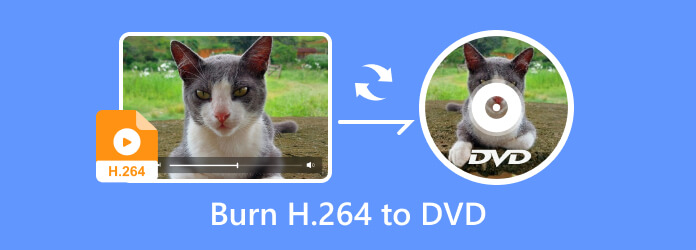
Co to jest plik wideo H.264? H.264 to format kompresji wideo nowej generacji, znany również jako MPEG-4 AVC. Jest to standard kompresji wideo, który oferuje znacznie lepszą kompresję niż jego poprzednicy. H.264 wykorzystuje połowę miejsca w standardzie MPEG-2 (standard DVD), aby zapewnić taką samą jakość wideo. Podczas nagrywania H.264 na DVD należy wybrać najlepszą jakość wideo, aby zachować wysokiej jakości filmy H.264.
Istnieje wiele kontenerów wideo wykorzystujących kodek wideo H.264, w tym MKV, MOV, MP4 i AVI. Aby przekonwertować formaty wideo za pomocą H.264, należy zwrócić uwagę na rozmiar filmów i odpowiednio wybrać jakość wideo. Co najważniejsze, musisz wybrać żądany H.264 do nagrywarka DVD aby z łatwością zrobić odtwarzalną płytę DVD.
AnyMP4 DVD Creator jest jednym z najlepszych nagrywarek H.264 na DVD, który obsługuje wszystkie pliki kodeków wideo H.264, takie jak MP4, MKV, AVI, a nawet filmy HD / 4K. Jest w stanie tworzyć płyty DVD, Blu-ray / pliki folderów / ISO o wysokiej jakości obrazu i dźwięku. Co więcej, możesz również ulepszyć filmy dzięki różnym funkcjom edycji.
Zaimportuj wideo do H.264 na nagrywarkę DVD
Po prostu zbierz wszystkie filmy H.264 w jednym folderze. Po zainstalowaniu nagrywarki H.264 na DVD można uruchomić program i kliknąć przycisk Dodaj pliki multimedialne przycisk, aby zaimportować pliki do programu. Wybierz opcję DVD, aby nagrać pliki H.264 na dysk DVD.
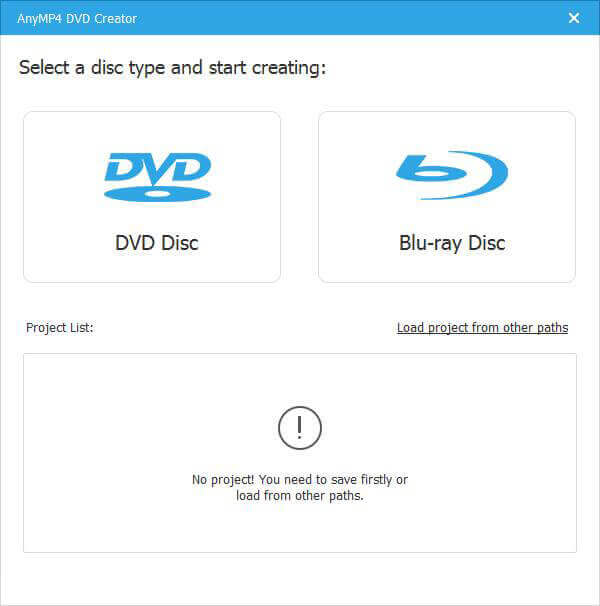
Przeglądaj i edytuj filmy wideo w formacie H.264
Po załadowaniu plików wideo możesz kliknąć przycisk Elektronarzędzia menu w prawym górnym rogu, aby rozwinąć pasek narzędzi do edycji wideo. Umożliwia edycję filmów, audio i napisów. Ponadto można również użyć narzędzia Klip, aby podzielić wideo H.264 na klipy.
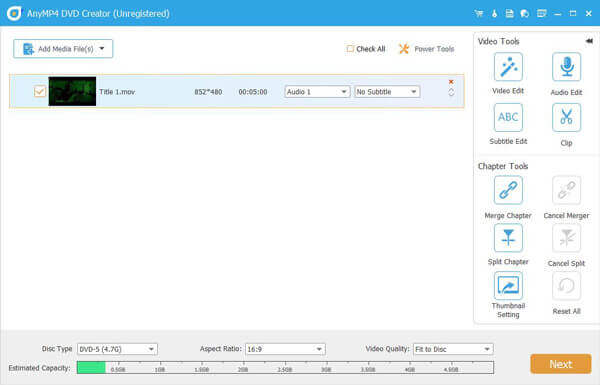
Wybierz żądaną jakość wideo
Dzięki temu możesz wybrać typ płyty, współczynnik kształtu, a nawet jakość wideo Konwerter DVD. Aby przekonwertować H.264 na DVD, rozwiń listę rozwijaną, aby wybrać Wysoki opcję lub użyj domyślnej Dopasuj do płyty opcja, która jest w stanie zachować oryginalną jakość H.264.
Dostosuj ścieżkę audio i napisy
Aby dostosować dźwięk lub napisy, kliknij Audio or Podtytuł pasek obok wideo w głównym interfejsie. Kiedy Edytor audio / napisów pojawi się okno, w którym możesz dostosować ścieżkę audio, język, głośność i opóźnienie, dodać nową ścieżkę audio i zmodyfikować napisy.
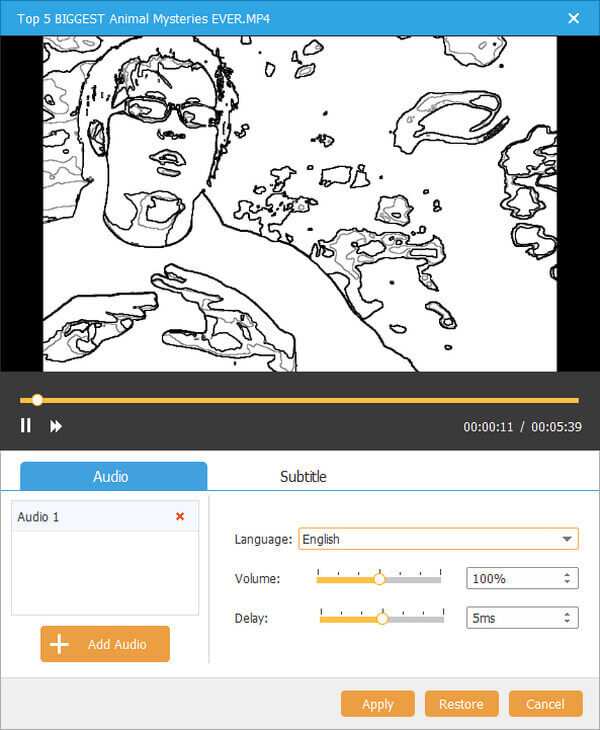
Wybierz dodatkowe elementy na DVD
Idź do Szablon menu kliknij kartę po prawej stronie i wybierz odpowiedni szablon zgodnie z typem filmu. Następnie możesz zmienić obraz tła i muzykę. Możesz także spersonalizować menu DVD za pomocą Szablon niestandardowy i przekształć swoją kreatywność w rzeczywistość.
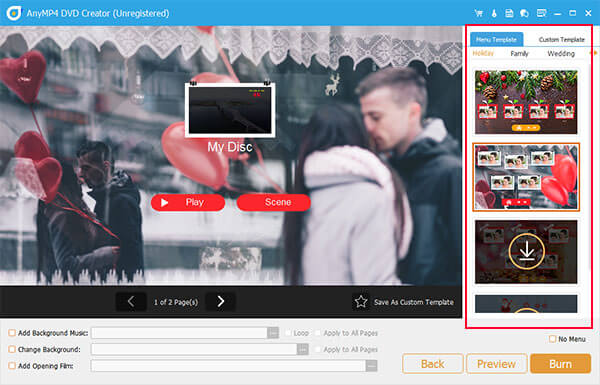
Konwertuj wideo H.264 na DVD
Kliknij Podgląd przycisk zobacz efekt menu DVD i wideo H.264. Następnie naciśnij Spalić przycisk, aby nagrać wideo H.264 na dysk DVD, wybierz napęd DVD z menu rozwijanego i dostosuj opcje w sekcji Ustawienia nagrywania. Na koniec kliknij Start przycisk, aby rozpocząć proces.
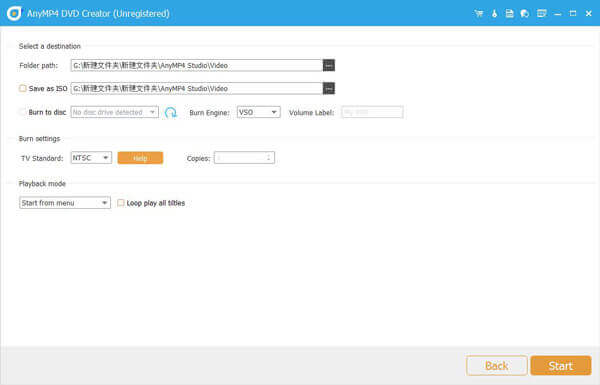
W oparciu o konkretny przewodnik powyżej musisz opanować najlepszy sposób konwertować wideo H.264 na DVD. Kiedy musisz nagrać wysokiej jakości wideo H.264 na DVD, powinieneś zwrócić szczególną uwagę na rozmiar płyty i jakość wideo. Oczywiście musisz wybrać potężnego twórcę DVD, aby z łatwością utworzyć płytę DVD do odtwarzania.
Więcej Reading
Twój najnowszy przegląd Windows DVD Maker, przegląd i alternatywa
Właściwie Windows DVD Maker dla Windows 10 jest nadal dostępny. Możesz przeczytać i uzyskać najnowsze informacje i alternatywy Windows DVD Maker w 2019 tutaj.
DVD Burning Tutorial - sprawne sposoby nagrywania DVD na Windows 10 i Mac
Jest to najnowszy samouczek do nagrywania płyt DVD w systemie Windows 10 i Mac z domyślnymi funkcjami nagrywania płyt. Co więcej, możesz również uzyskać przyjazne dla początkujących oprogramowanie do nagrywania DVD, które uczyni Twoje DVD atrakcyjnym do odtwarzania w trybie offline.
Najlepsza nagrywarka DVD do nagrywania i tworzenia płyt DVD z filmami
AnyMP4 DVD Creator to profesjonalne, ale intuicyjne oprogramowanie DVD Burner, które pomaga nagrywać płyty DVD, tworzyć pliki obrazów DVD ISO i foldery DVD z dowolnym popularnym wideo.
Najlepsze metody konwertowania MP4 na DVD za darmo
Czy wiesz, jak konwertować pliki MP4, aby móc cieszyć się nimi na płycie DVD? Ten samouczek nauczy Cię, jak przekonwertować MP4 na DVD.